如何在 iOS、Mac 和 iTunes 上訂閱播客和管理您的圖書館
已發表: 2022-01-29Apple 提供了大量播客——最後統計超過 50 萬個——涵蓋了廣泛的主題。 您可以在幾個不同的平台上收聽它們。 如果您擁有配備 Catalina 或更高版本的 iPhone、iPad 或 Mac,則可以使用 Apple 的 Podcasts 應用程序。 那些運行 Windows 或使用舊版本 macOS 的人可以轉向 iTunes。 以下是設置和管理應用程序的方法,以便您可以輕鬆關注和訪問您喜愛的播客。
如何在移動設備上使用 Apple 的播客應用程序
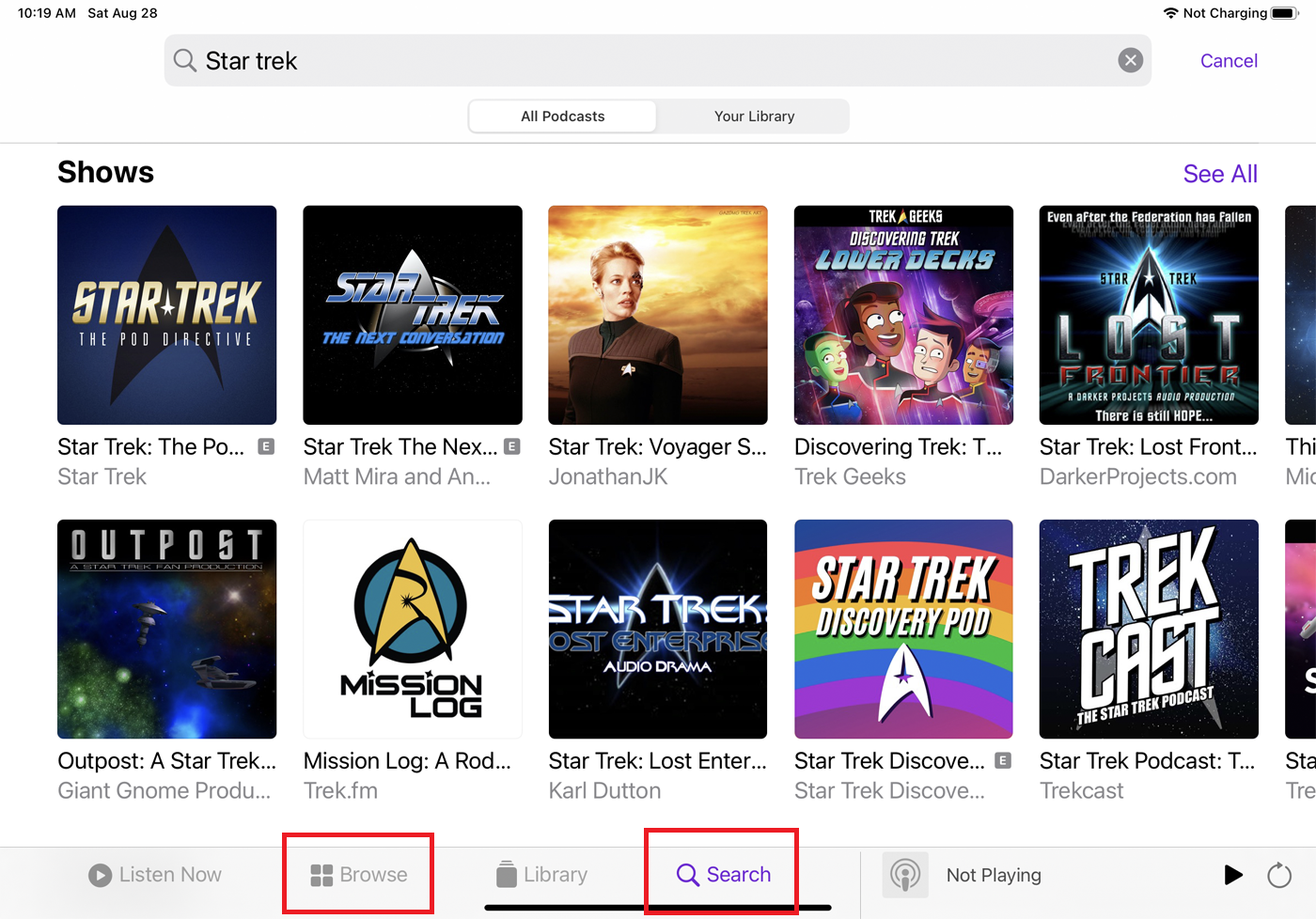
讓我們首先通過 iOS、iPadOS 內置的 Apple Podcasts 應用程序查看一些播客,該應用程序也可用於 Apple Watch。 在您的設備上打開播客應用程序,然後點擊屏幕底部的瀏覽按鈕,以瀏覽“新的和值得注意的”播客、熱門節目和基於不同類別的播客。
要按名稱或主題查找特定播客,請點擊“搜索”按鈕並鍵入關鍵字或術語以最好地描述您所尋找的播客。 點擊查看全部鏈接以查看與您的搜索詞相關的所有播客。 點按您感興趣的任何播客以查看說明和劇集列表。 點擊任何劇集以開始流式傳輸。
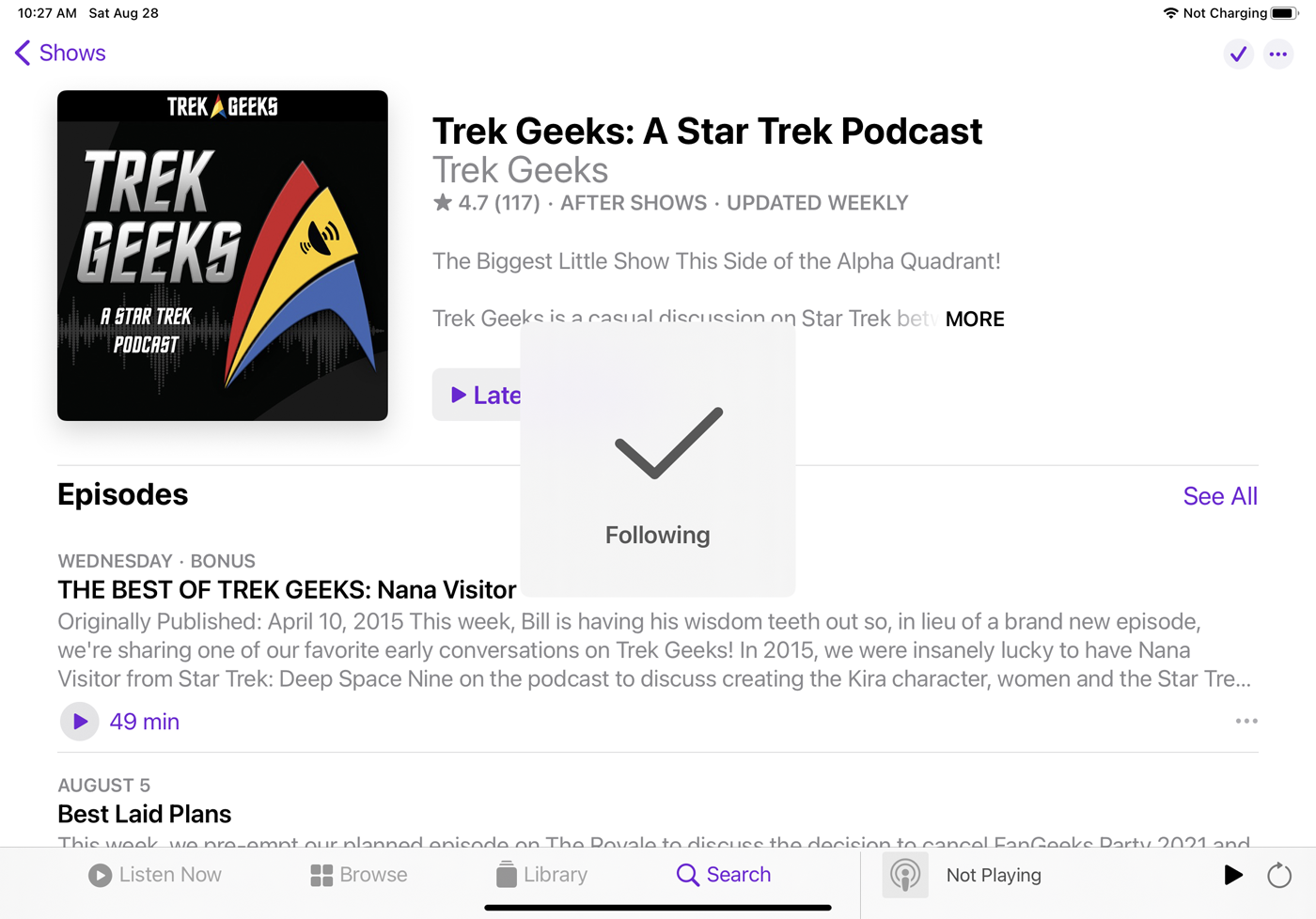
如果您喜歡播客並想定期收聽,請點擊右上角的加號圖標來關注它。 關注意味著每個新劇集都會在可用時下載到您的設備並顯示在您的播客列表中,以便您可以離線收聽。
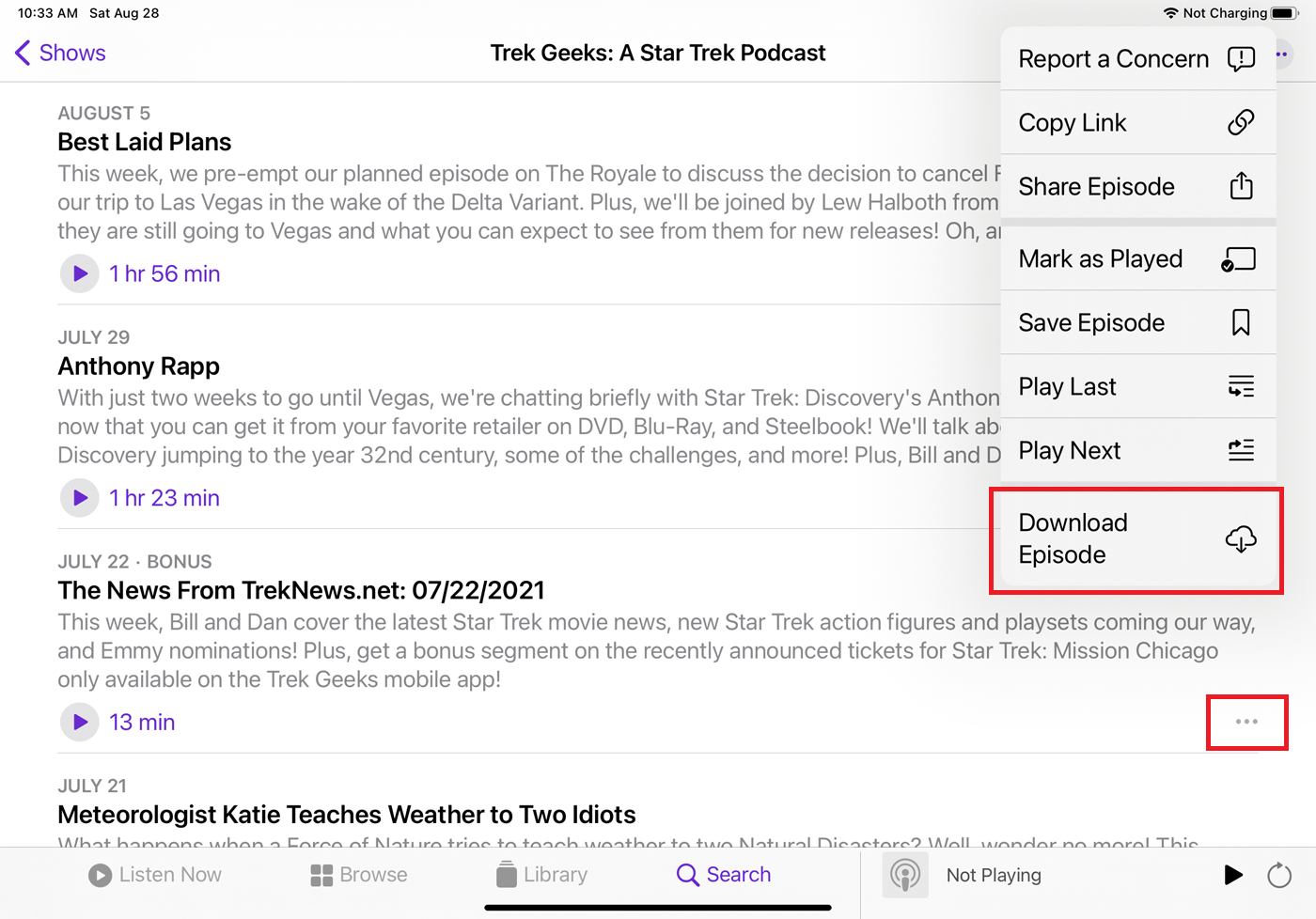
如果您點擊旁邊的省略號圖標(或長按播客圖標)並點擊下載劇集按鈕,您可以下載播客的舊劇集。 劇集下載後,即使您的設備未連接到互聯網,也可以點擊播放圖標進行播放。
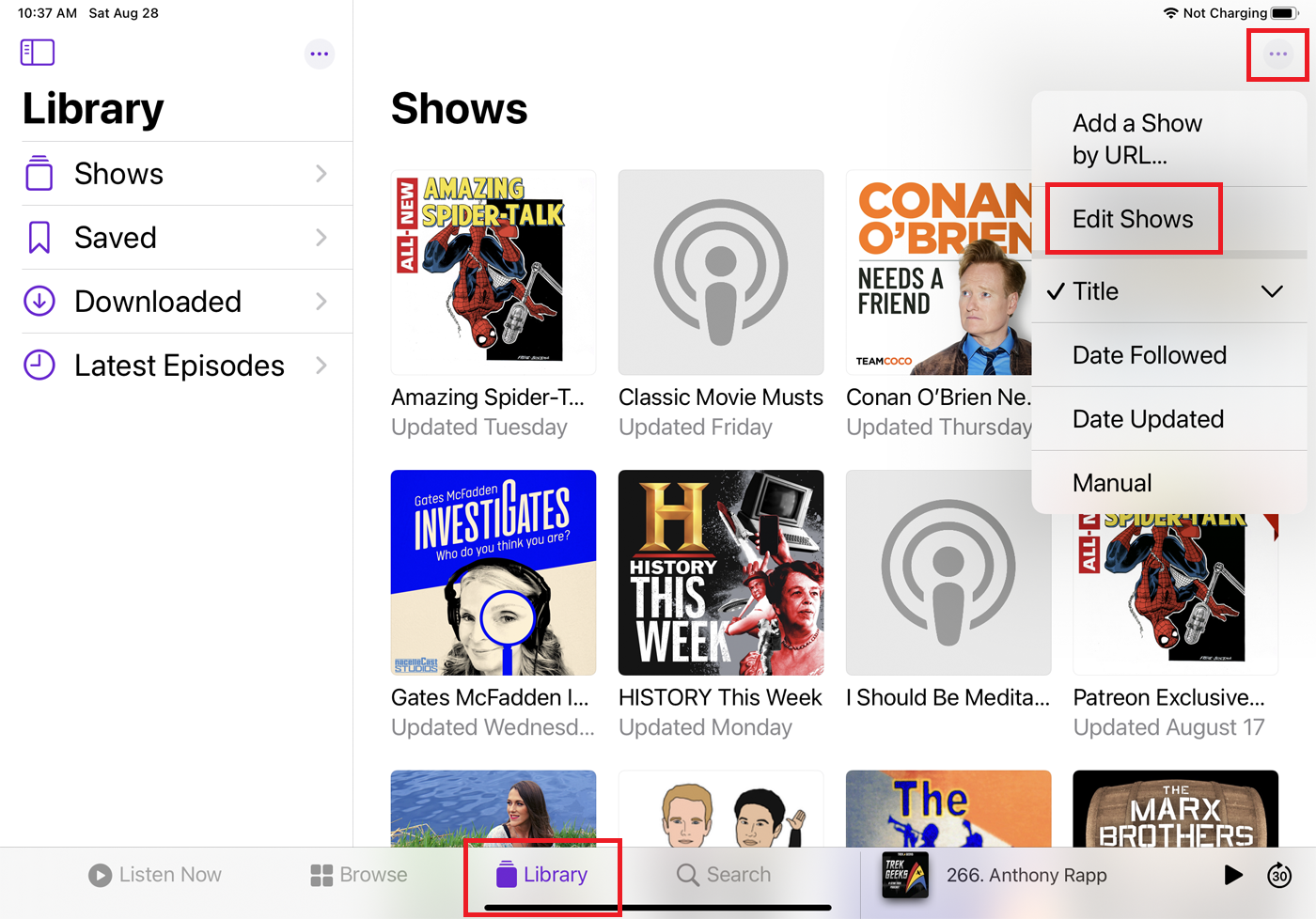
在您關註一些您感興趣的播客後,點擊屏幕底部的庫圖標並選擇“節目”選項以查看所有播客。 點擊省略號圖標,您可以按標題、後續日期、更新日期或手動移動播客對播客進行排序。 要使用手動選項,請再次點擊省略號圖標並選擇編輯節目。 按下然後將每個播客拖放到屏幕上以重新排序。
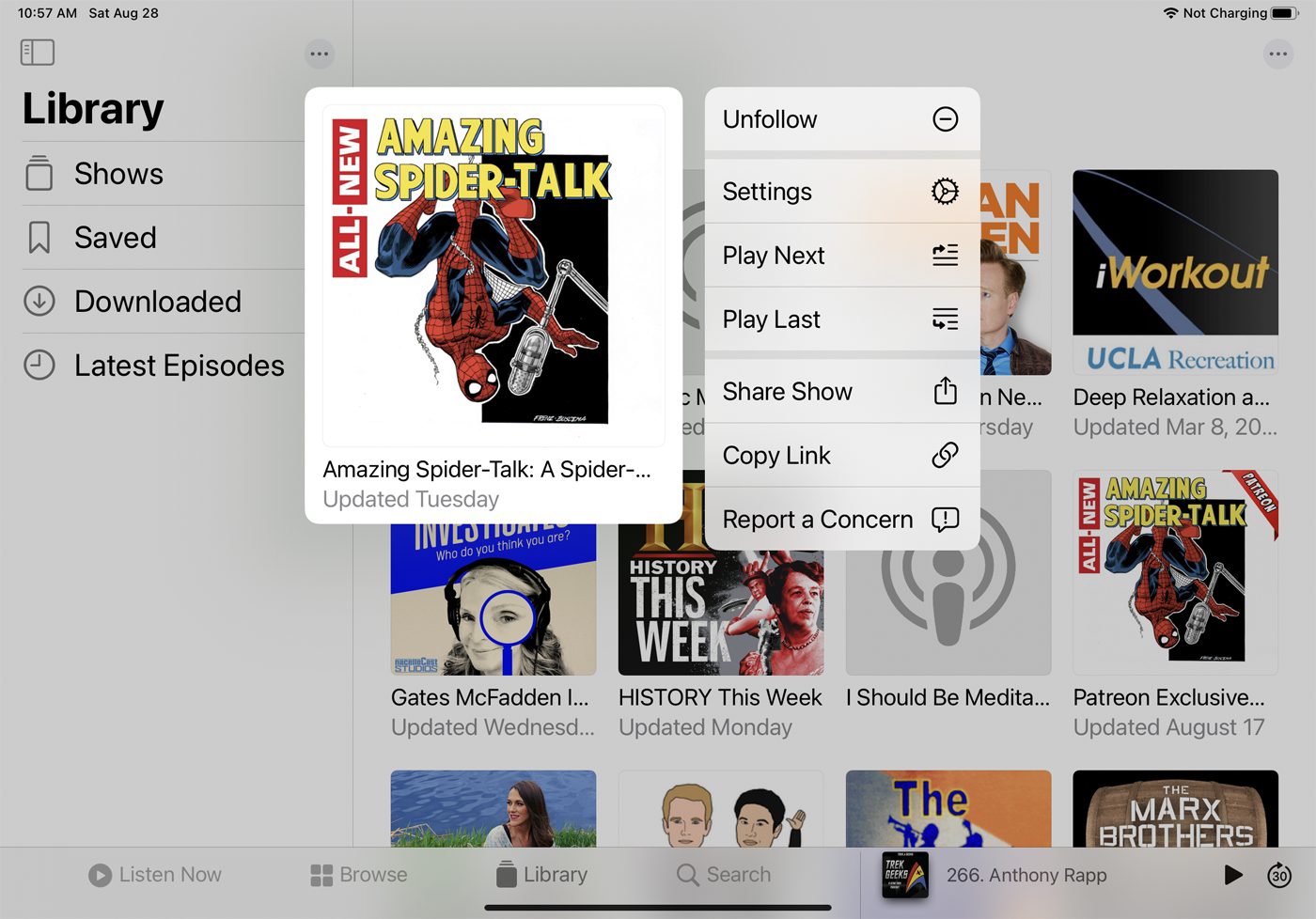
要管理圖書館中的特定播客,請長按其圖標。 從彈出菜單中,您可以取消關注、播放下一集、播放最後一集、與其他人共享該節目的鏈接、複製該節目的鏈接或報告問題。

在彈出菜單中,點擊設置圖標。 在這裡,您可以關注或取消關注節目,啟用或禁用有關每個新劇集的通知,將劇集的順序從最舊更改為最新,反之亦然,選擇隱藏播放的劇集,自動獲取每個新劇集的下載,限制下載最近的或按日期,並選擇在播放後刪除下載的劇集
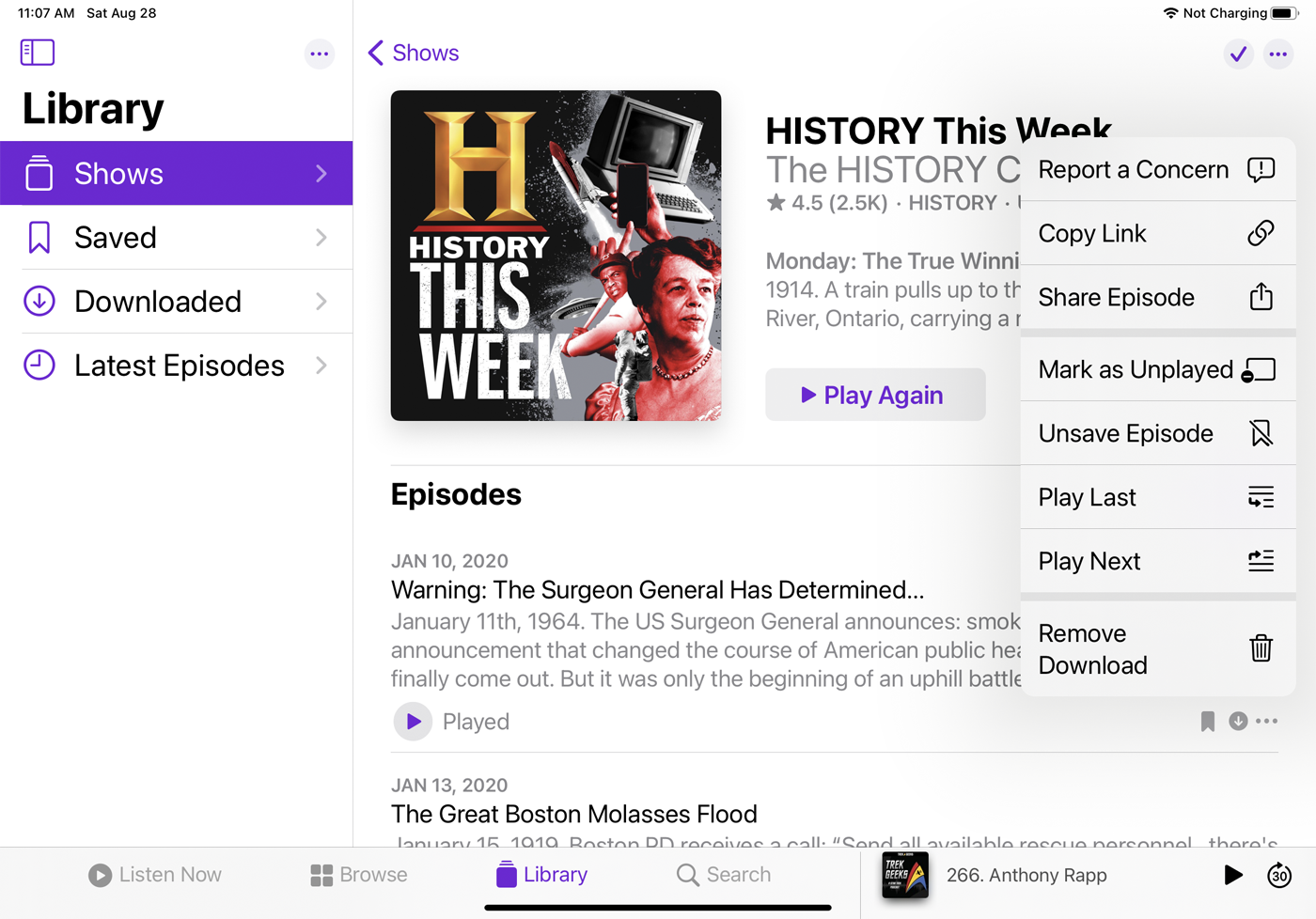
點擊特定播客的圖標。 在該播客的窗口中,點擊特定劇集旁邊的省略號圖標。 除了下載劇集,您還可以報告問題、複製劇集鏈接、分享劇集鏈接、將其標記為播放或未播放、將劇集保存到已保存部分、播放播客的最後一集、播放播客的下一集,並刪除下載。
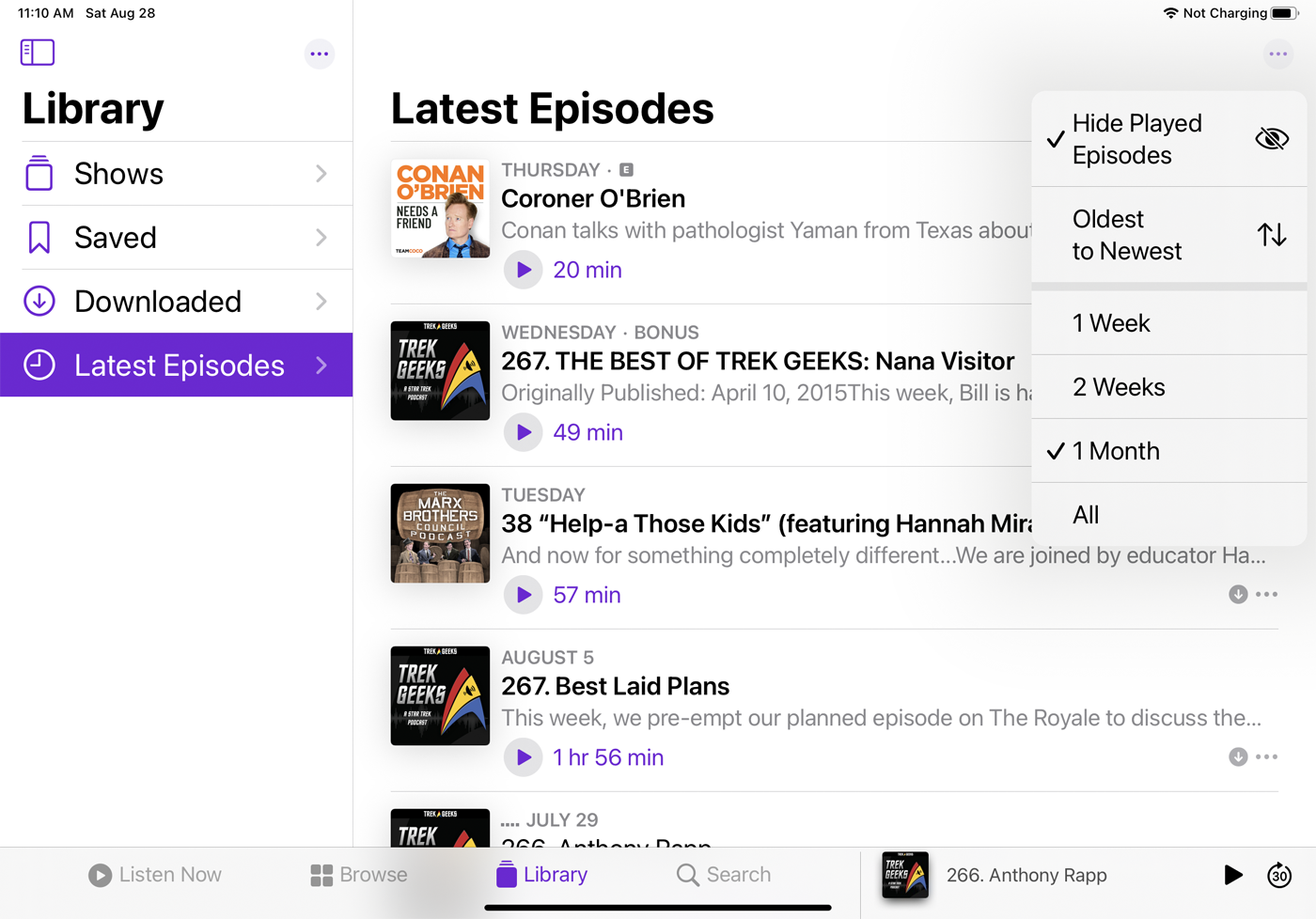
在“庫”窗口的左側窗格中,點擊“節目”條目會顯示您訂閱的所有播客。 點擊已保存條目會顯示您已保存的劇集。 點擊已下載條目會顯示所有已下載的劇集。 點擊“最新劇集”條目會顯示每個播客的最新劇集。 在此屏幕上,點擊省略號圖標以控制最新劇集返回多遠。
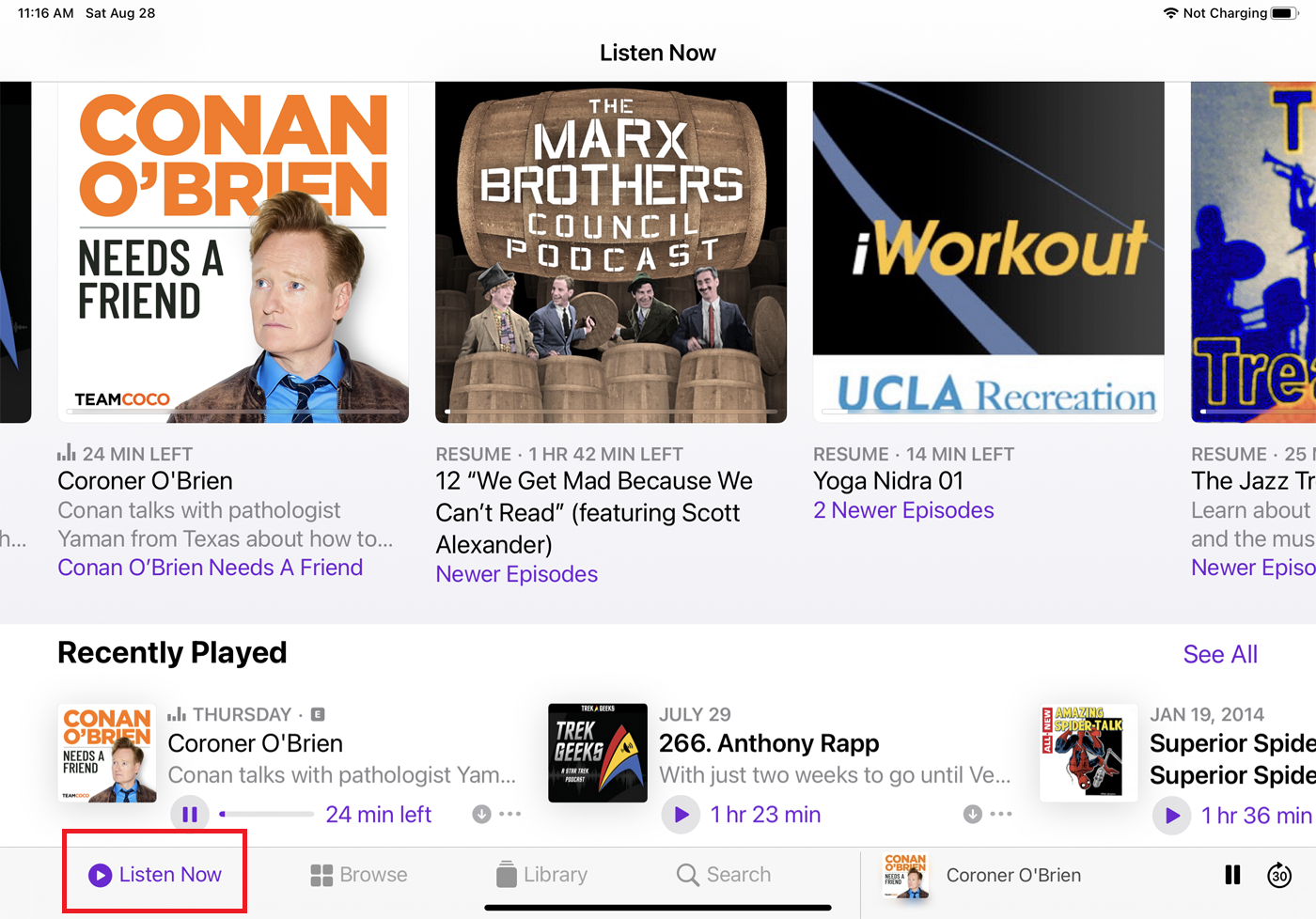
要收聽任何播客的特定劇集,請從您的圖書館播放。 要自動收聽您播放的最後一集之後的一集,請點擊屏幕底部的立即收聽圖標,然後選擇包含您希望收聽的一集的播客。
如何在 Mac 上使用播客應用程序
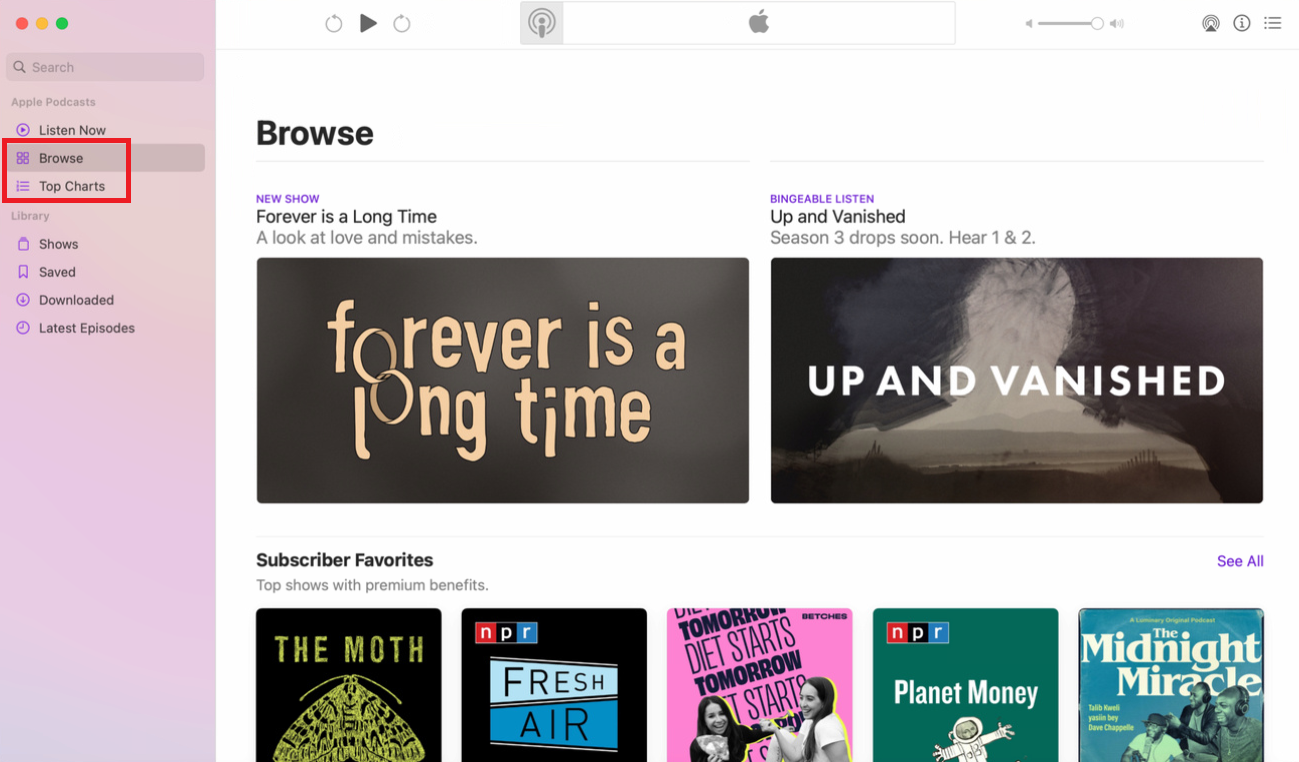
如果您有運行 macOS Catalina 或更高版本的 Mac,則可以在桌面上使用 Podcasts 應用程序。 單擊“瀏覽”和“熱門圖表”條目以查看不同的播客。

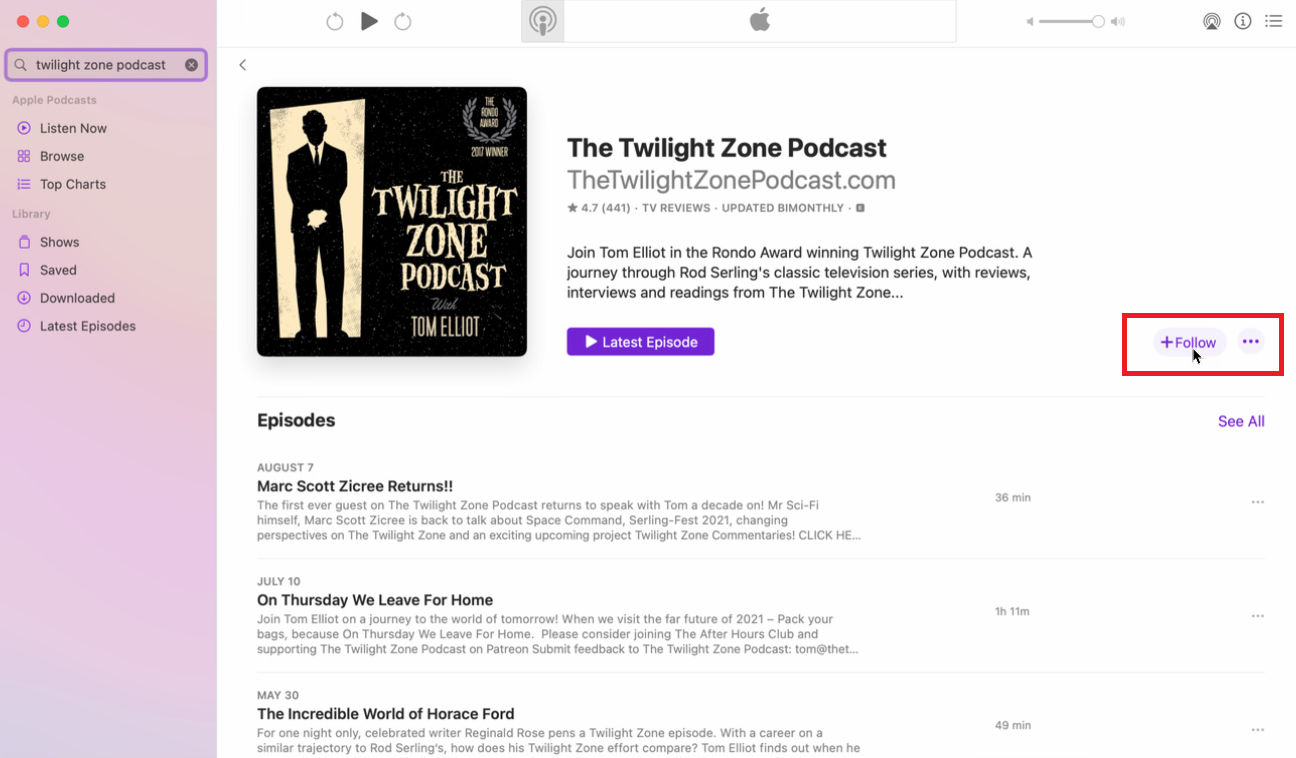
要查找特定播客,請在左側窗格的“搜索”字段中鍵入您的關鍵字或術語。 然後,您可以打開一個聽起來很有趣的播客。 播放特定劇集,然後單擊“關注”按鈕(如果您喜歡該播客)。
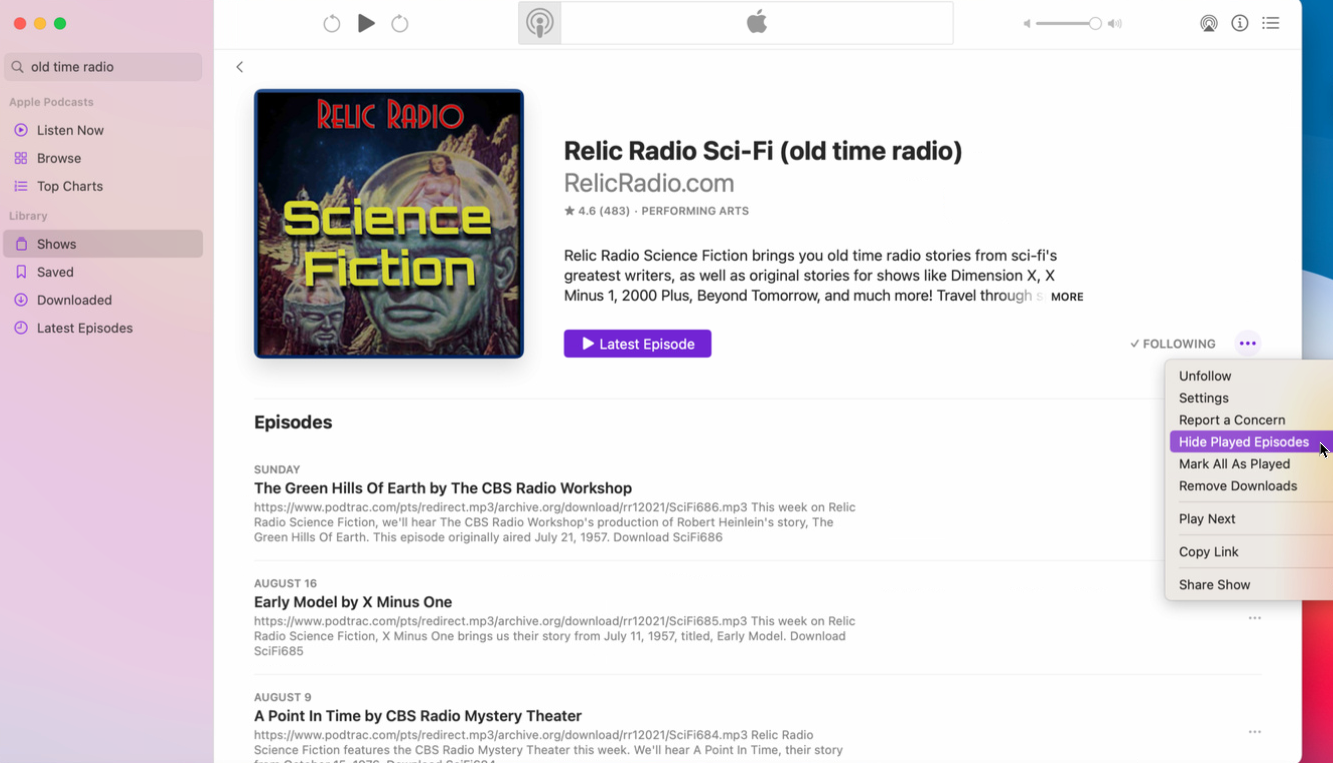
在您關注了幾個播客之後,單擊左側窗格中“庫”部分中的“節目”條目。 單擊您要管理的播客,然後選擇省略號圖標,您可以取消關注、隱藏播放的劇集以及執行其他操作。
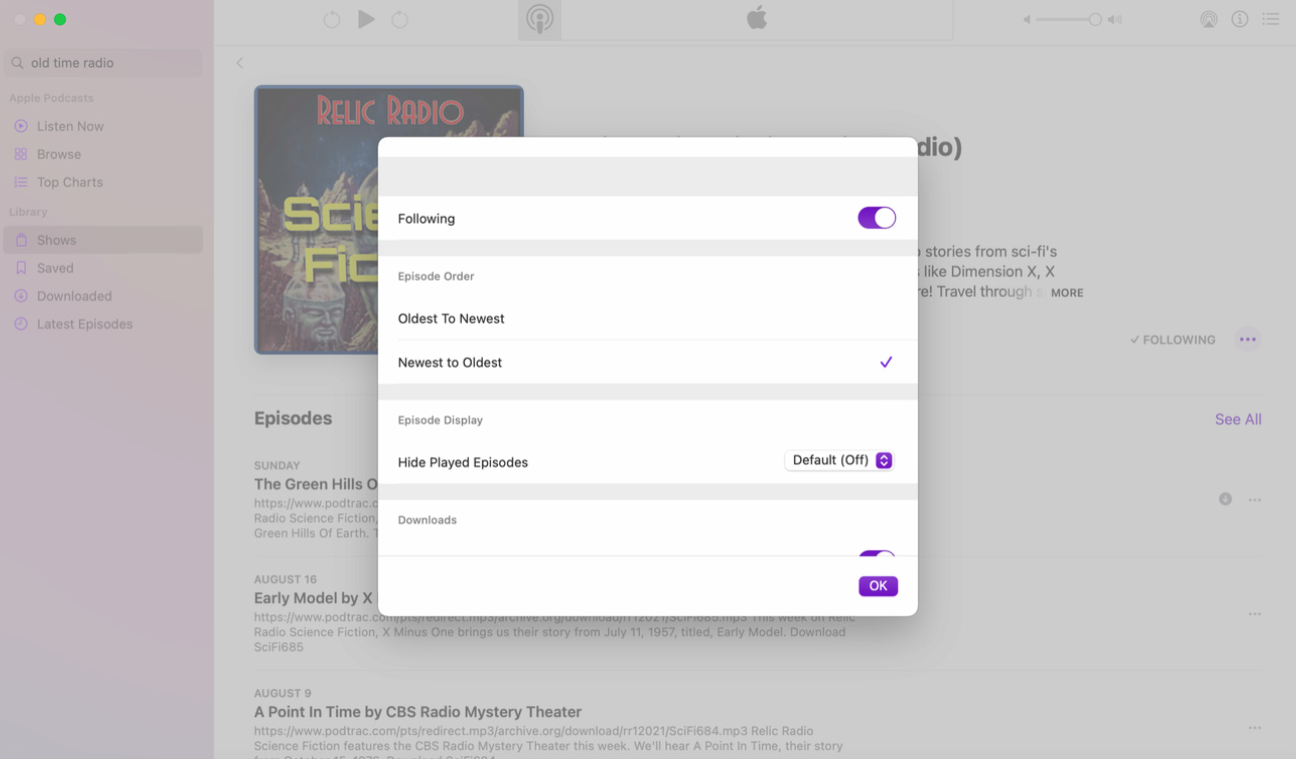
從彈出菜單中,單擊設置以更改劇集順序、限制下載次數或刪除已播放的下載。
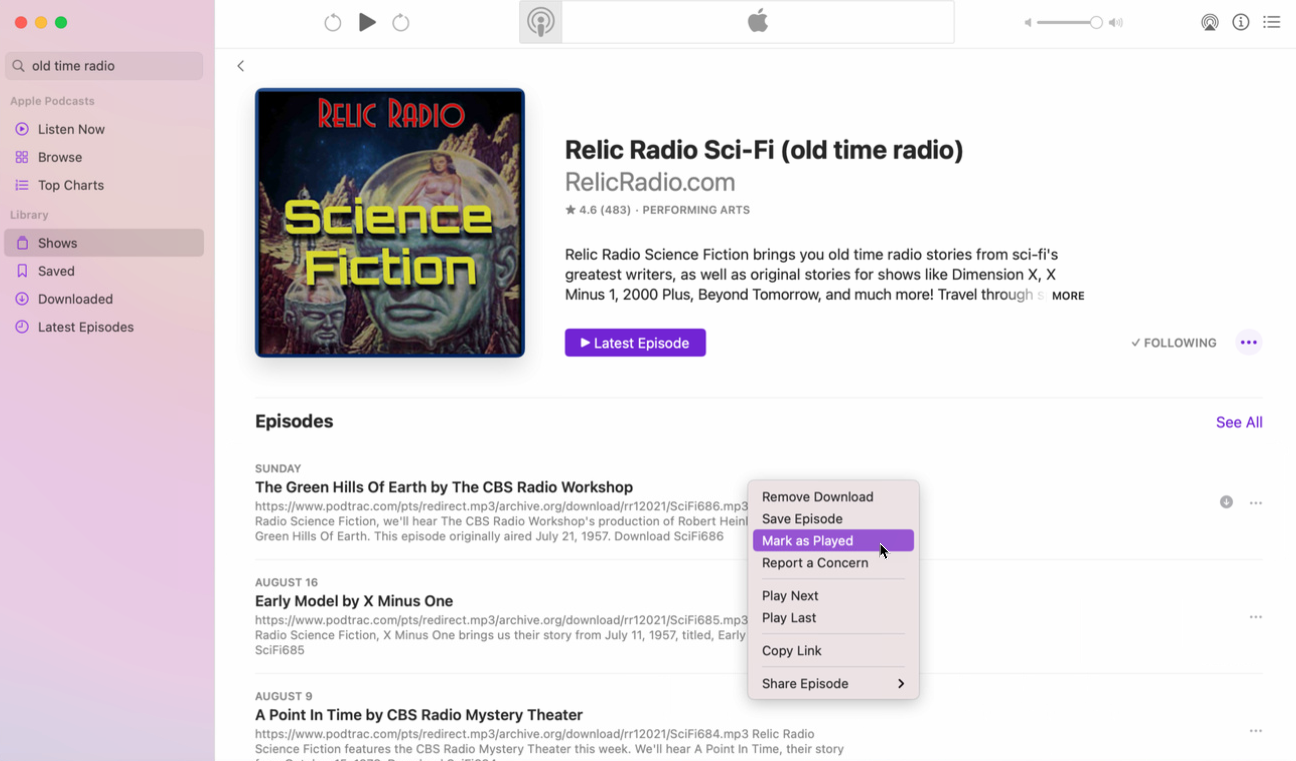
右鍵單擊單個劇集或單擊其省略號圖標以下載或刪除它、保存它、將其標記為已播放並運行其他命令。
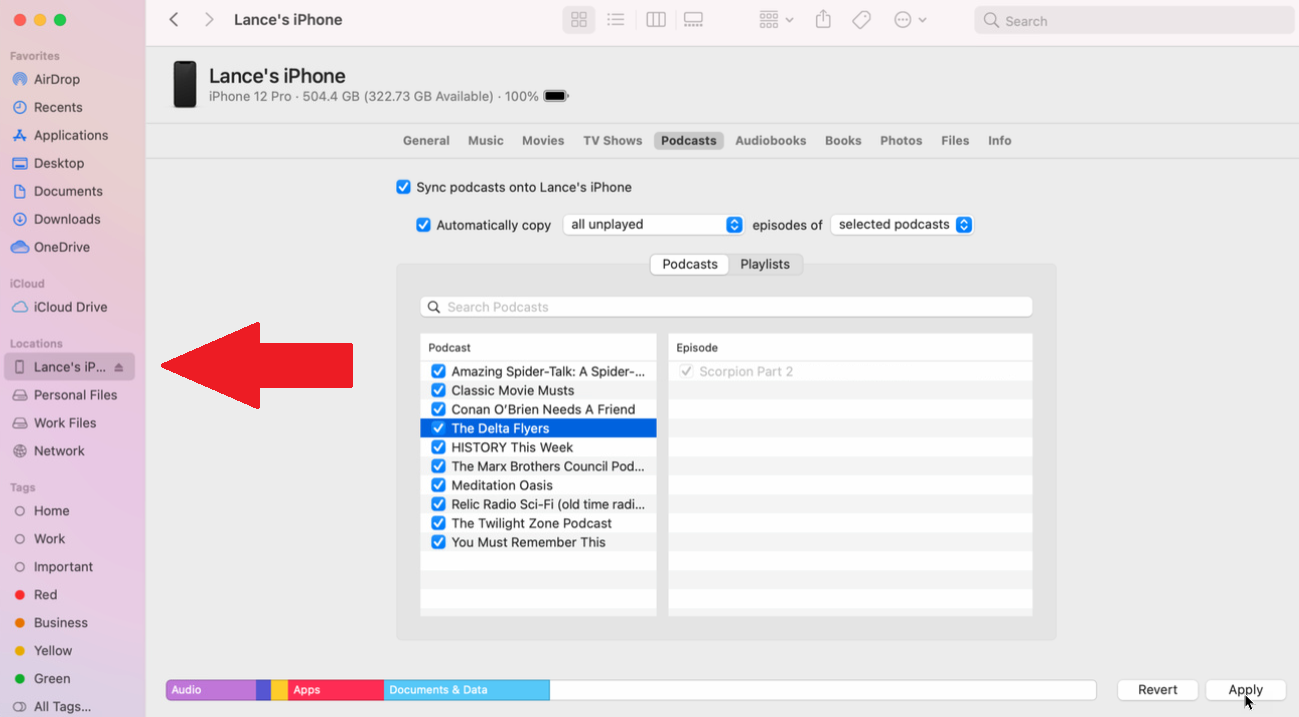
您可能將所有喜愛的播客都保存在您的計算機上,但您必須同步您的設備才能在您的 iPhone 或 iPad 上獲取它們。 打開 Finder 應用程序,然後單擊“位置”部分中列出的您的設備。 首次執行此操作時,您需要單擊“信任”按鈕以將您的計算機與您的設備同步。 單擊播客的標題。 選中將播客同步到 [您的設備名稱]旁邊的框。
選中自動複製旁邊的框。 單擊下拉菜單,然後根據最新的播客劇集和未播放的播客劇集選擇要同步的播客劇集。 否則,不要選中該框,然後單擊要包含的播客的名稱,然後選擇要同步的單個劇集。 完成後,單擊應用。
如何在 iTunes 上訪問播客
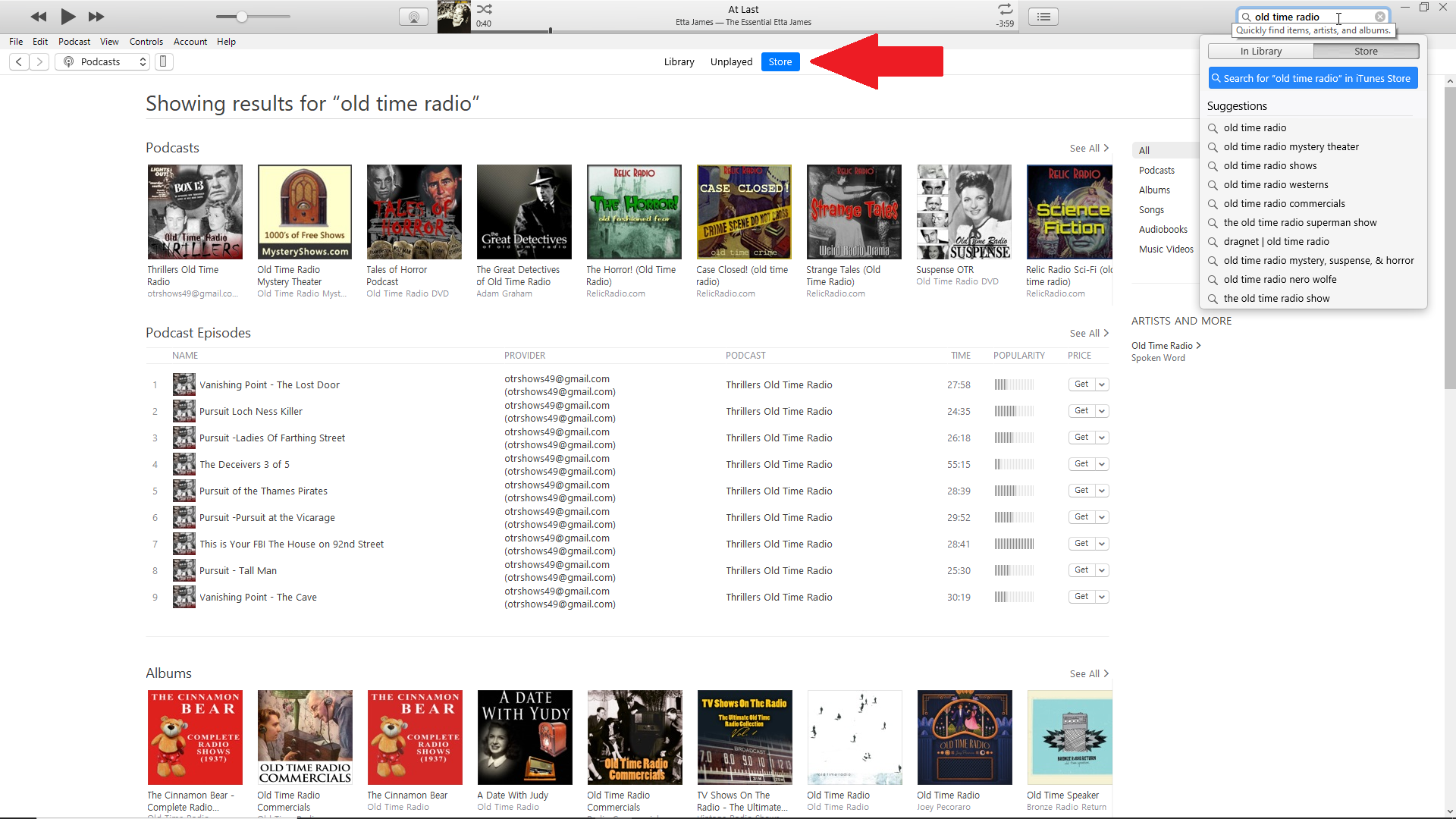
如果您使用 Windows 或尚未升級到 macOS Catalina,您將通過 iTunes 訪問播客。 在您的計算機上啟動 iTunes 並單擊Store的標題。 單擊列出不同類型內容的下拉菜單,然後選擇播客條目。 您現在可以瀏覽可用的播客並按名稱或主題搜索特定播客。
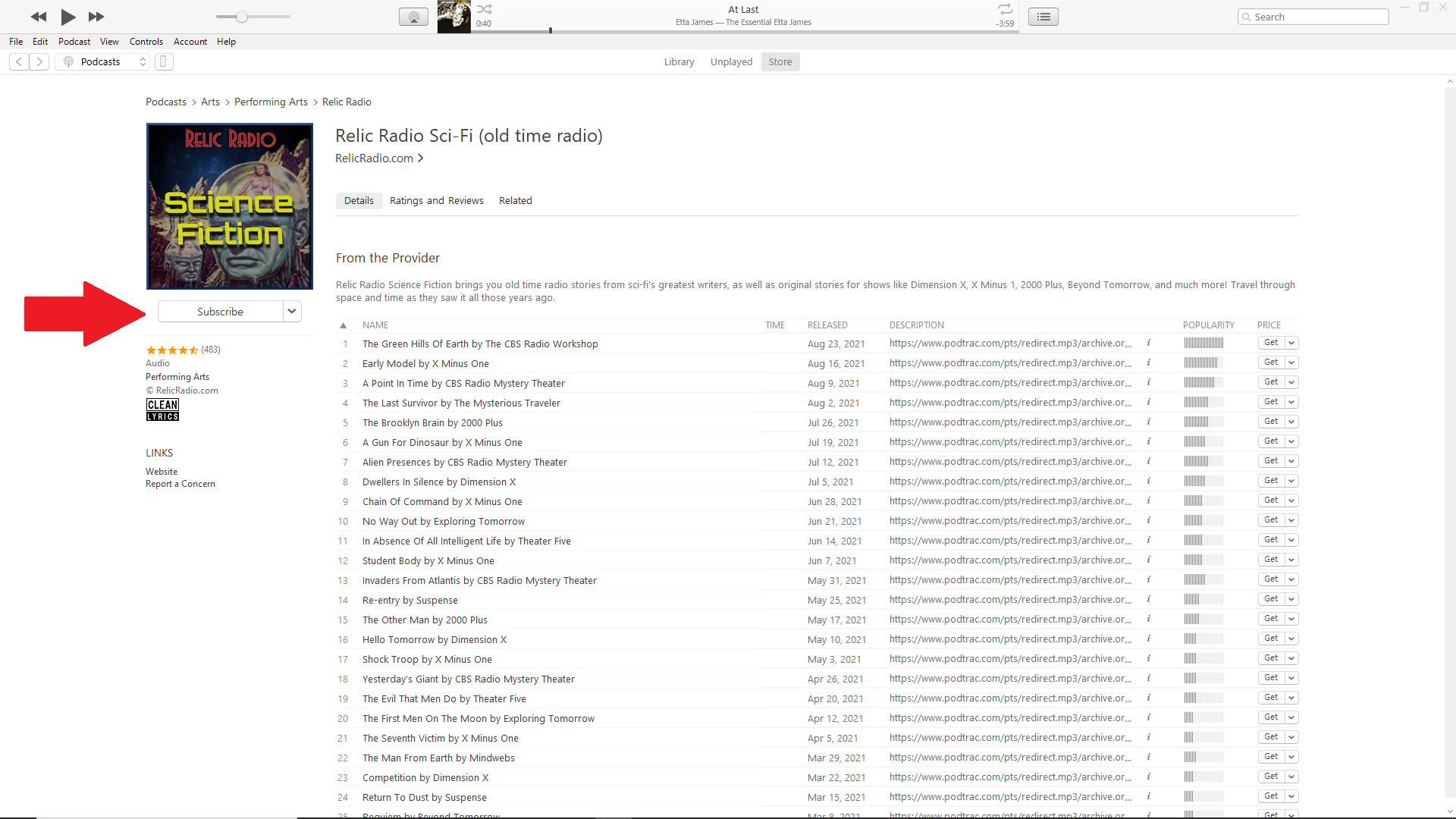
單擊您感興趣的播客,然後點擊訂閱按鈕以訂購訂閱。 然後,您可以通過單擊庫標題並選擇側面板上的播客來查看您訂閱的所有播客。
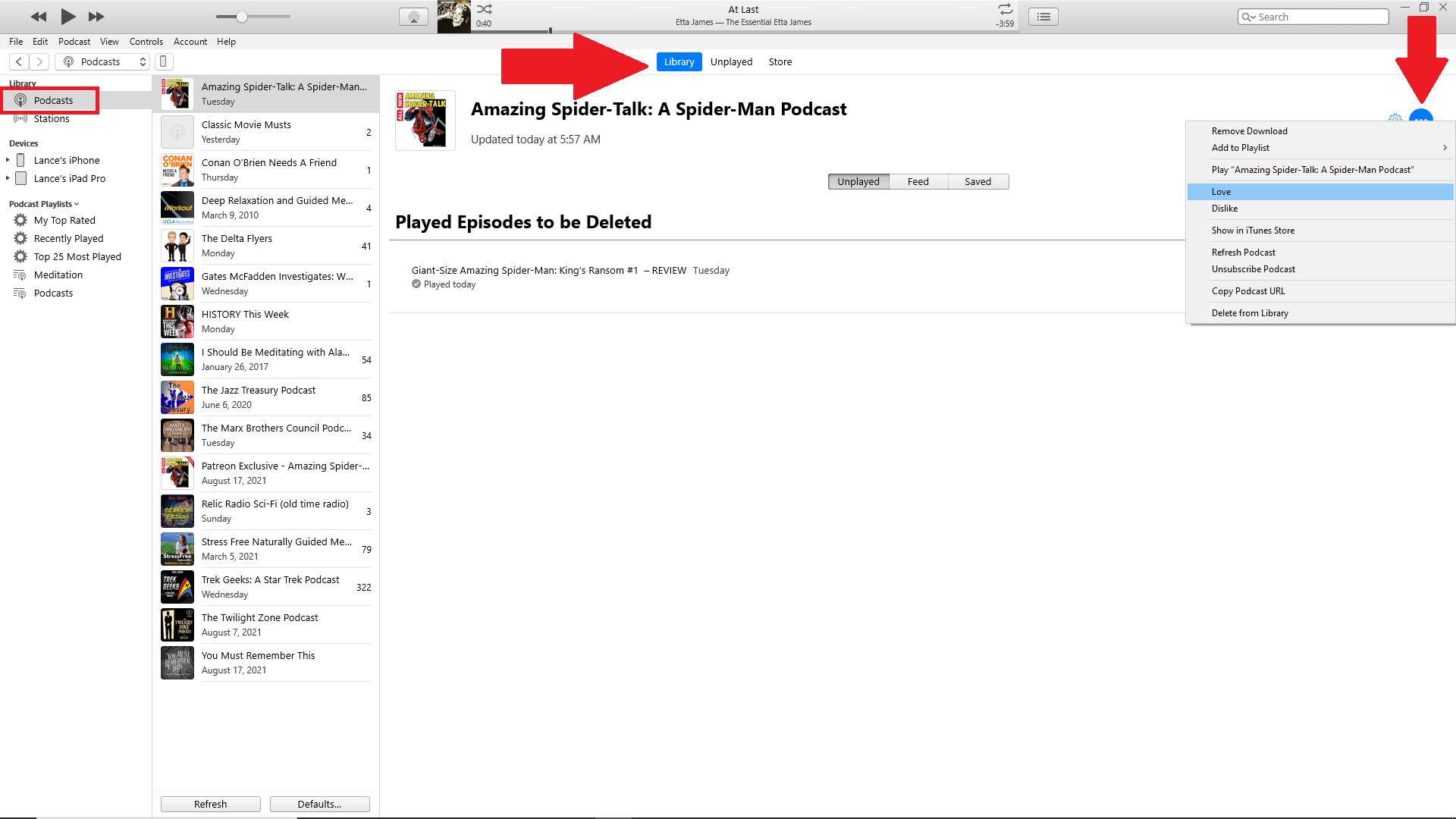
要控制特定播客,請選擇它,然後單擊右上角的省略號圖標。 從菜單中,您可以將其作為下載內容刪除、將其添加到播放列表、播放、喜歡或不喜歡它、取消訂閱以及從您的圖書館中刪除它。
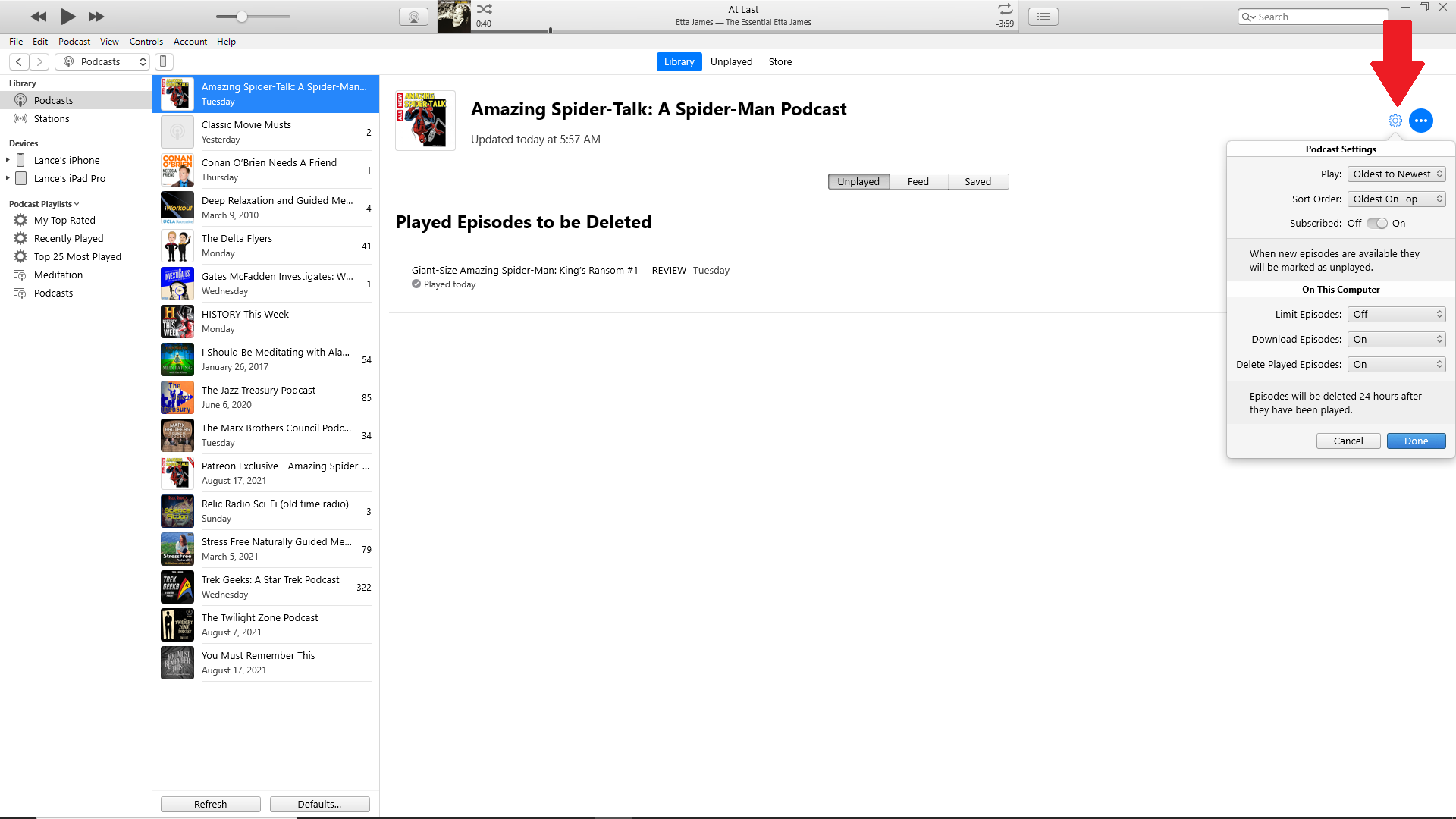
如需其他設置,請單擊右上角的齒輪圖標。 從此菜單中,您可以對劇集進行排序並控制下載和播放的劇集。
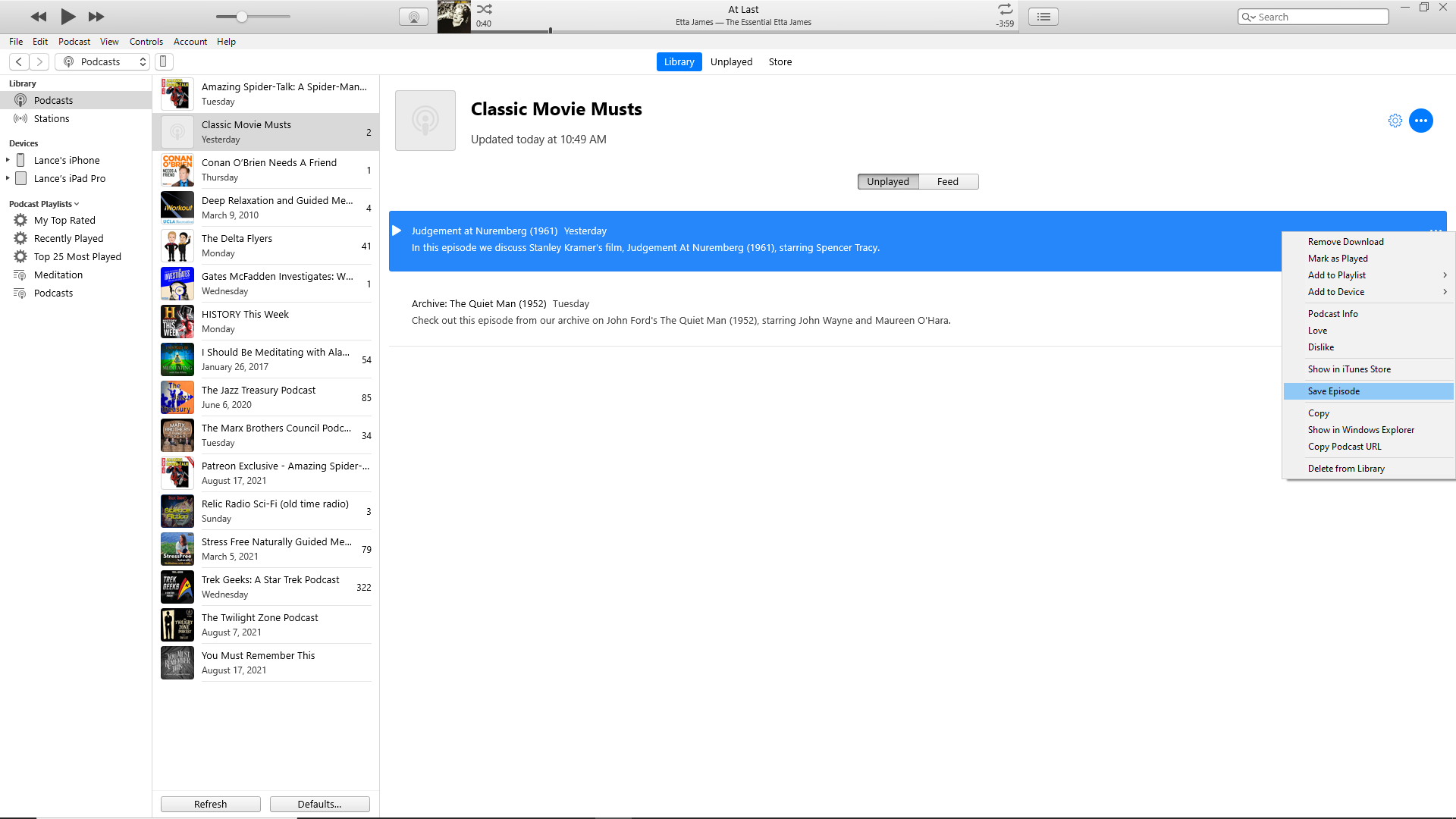
要控製播客的某一集,請右鍵單擊它或單擊其省略號圖標。 從菜單中,您可以下載或刪除劇集、將其標記為已播放、將其添加到播放列表或設備、獲取播客信息、喜歡或不喜歡它、在 iTunes 商店中查看、保存劇集、複製詳細信息關於它,在您的計算機上查看下載的文件,複製其 URL,或從您的庫中刪除它。
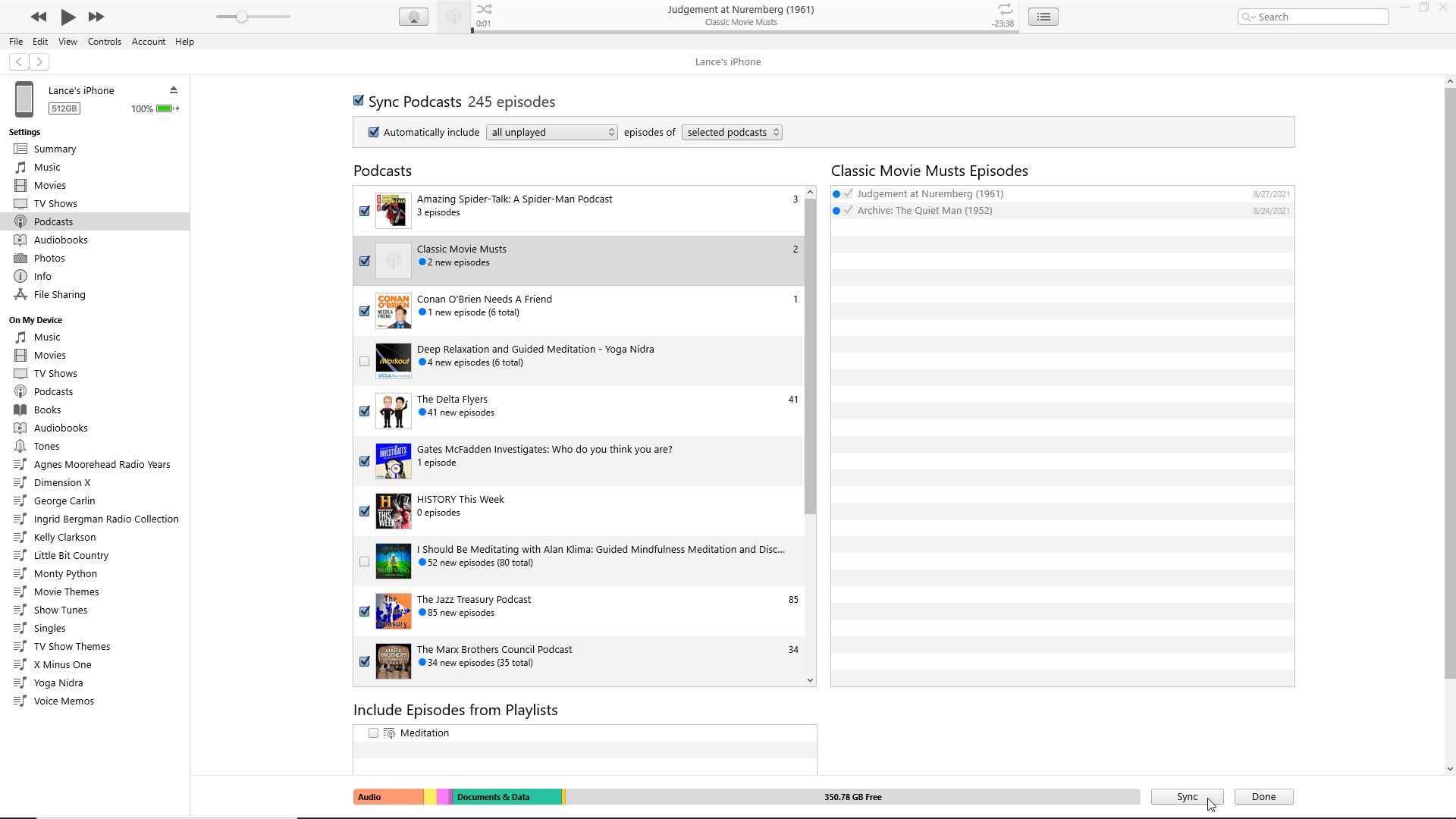
要將 iTunes 與您的移動設備同步,請連接您的 iPhone 或 iPad,然後單擊左上角的小圖標。 單擊設置部分中的播客條目。 檢查要同步到設備的播客和單個劇集,然後單擊同步。
